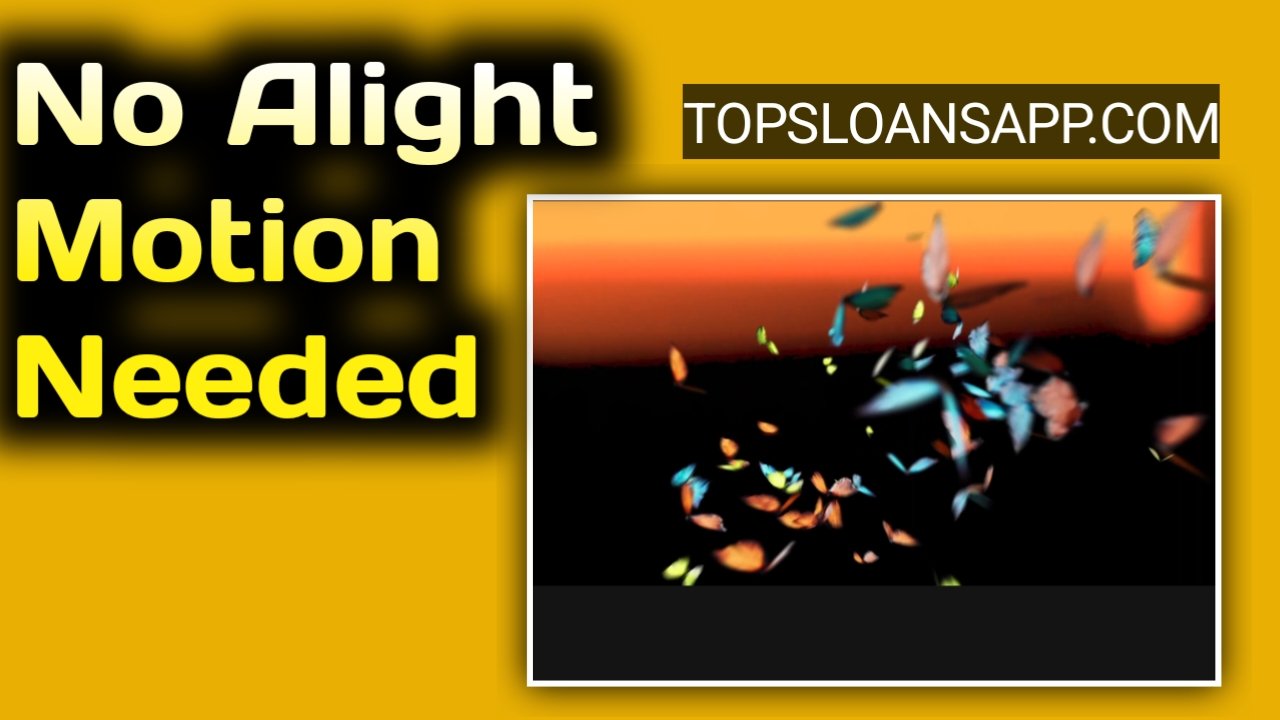No Alight Motion Needed : इन वीडियो में हम सीखेंगे कि कैसे ऐसे CC वीडियो को एडिट किया जाता है जो इस समय Instagram पर बहुत ट्रेंड कर रहे हैं। और दोस्तों यह बहुत वायरल हो रहा है। दोस्तों देखो 90% लोगों को पता है कि CC वीडियो Alight Motion से बनते हैं लेकिन बात ये है कि Alight Motion में वीडियो एडिट करना बहुत मुश्किल होता है। बहुत से लोगों को Alight Motion की बेसिक चीजें भी नहीं आतीं दोस्तों। इसलिए मैं इस वीडियो में क्या करूंगा कि CapCut एप्लिकेशन से दिखाऊंगा।
Alight Motion से नही आप Capcut से बना सकते है
ताकि आप लोगों को यह भी पता चले कि सिर्फ Alight Motion से ही नहीं CapCut एप्लिकेशन से भी ऐसे CC वीडियो बनाए जा सकते हैं। और वो भी एकदम प्रोफेशनल तरीके से। हां दोस्तों वीडियो को अंत तक देखना। मैं आप लोगों को डिटेल में समझाने वाला हूं ताकि आप लोग भी बहुत ही आसान तरीके से ऐसे CC वीडियो बना सको। और दोस्तों बहुत ही सिंपल तरीके से।
CapCut App में नया प्रोजेक्ट खोलें
- CapCut या CPK App ओपन करें
- New Project पर टैप करें
- एक White Blank Background ऐड करें
सबसे पहले आपको क्या करना है? आपको CPK एप्लिकेशन को ओपन करना है फिर New Project पर टैप करना है। सबसे पहले आपको एक ब्लैंक बैकग्राउंड फोटो मिलती है जो आपको यहां से लेनी होती है। तो मैंने यहां से वाइट कलर का बैकग्राउंड लिया है और यह पूरा खाली है। ठीक है। इसके बाद आपको Ratio का एक ऑप्शन मिलेगा जिसमें आपको 9:16 पर टैप करना है रिज़ॉल्यूशन को यहां से सेट करना है। ठीक है
Transform सेक्शन में जाकर Background को 3:4 साइज में बदलिए
इसके बाद जो वाइट कलर फोटो है उसका साइज अभी 1:1 है जिसे आपको Transformation में जाकर 3:4 करना है। इसके बाद इस वाइट कलर बैकग्राउंड को फुल स्क्रीन में सेट कर देना है। और अब दोस्तों, आपके पास वह वीडियो होनी चाहिए जिसे आप एडिट करना चाहते हैं। जैसे ही आपने वीडियो को ओपन किया उसे एड करना है। वीडियो का साइज भी 9:16 है। आपको उसे भी क्रॉप करके 3:4 में बदलना है और फिर वीडियो को फुल स्क्रीन कर देना है।
Extra Audio फीचर से वीडियो की म्यूजिक को अलग करें और सिर्फ ज़रूरी हिस्सा रखें
इसके बाद हमें म्यूजिक की ज़रूरत होती है जिस पर हम वीडियो को एडिट करेंगे। तो हमें उसी वीडियो से म्यूजिक निकालना है बस Extra Audio पर टैप करना है। वहां से म्यूजिक आ जाएगा। फिर आपको उस म्यूजिक के पार्ट को एडिट करना है जो उपयोग में लाना है। बाकी का हिस्सा कट करके डिलीट करना है और म्यूजिक को स्टार्टिंग में ले जाना है।
वहां Freeze Frame लगाकर शुरुआत के एक्स्ट्रा पार्ट को डिलीट करें
अब हमें वीडियो में देखना है कि डांसिंग पार्ट कहां से शुरू हो रहा है। उस समय पर नीचे वाले सेक्शन में जाकर Freeze Resolution पर टैप करके वीडियो को Freeze कर देना है। इससे वीडियो में एक फोटो आ जाएगी। फ्रिज फोटो को स्टार्टिंग में लाना है और एक्स्ट्रा वीडियो को डिलीट करना है।
म्यूजिक के बीट्स पर मार्किंग करें और फ्रिज फोटो को ऊपर से नीचे Animate करें
अब म्यूजिक में जहां-जहां बीट आ रही है वहां मार्क करना है। फिर फ्रिज फोटो को थोड़ा ऊपर खींचना है और एक की-फ्रेम सेट करना है। फिर बीट आने पर एक और की-फ्रेम डालकर फोटो को नीचे की ओर ड्रैग करना है। इसी तरह हर बीट के अनुसार की-फ्रेम डालकर फोटो को ऊपर-नीचे सेट करना है।
Add करके ब्लैक बैकग्राउंड ऐड करें फिर Mask टूल से Mirror सलेक्ट करें
इसके बाद वीडियो के अंत में फोटो को थोड़ा ज़ूम और फिर मिनिमाइज़ करना है। फिर ब्लैक बैकग्राउंड एड करना है और उसे फुल स्क्रीन करना है। फिर Mask ऑप्शन में जाकर Mirror सेलेक्ट करना है और उसे इनवर्ट करना है।
Curve Editing का उपयोग करके स्लो और फास्ट मोशन मिक्स करें
अब जहां डांसिंग वीडियो शुरू हो रही है वहां वीडियो को थोड़ा छोटा करके Speed Curve पर टैप करना है। वहां पॉइंट्स को ऊपर-नीचे रखकर वीडियो को स्लो और फास्ट मोशन में सेट करना है। फिर Smooth Slow और Better Quality सेलेक्ट करके Apply कर देना है। यही प्रक्रिया बाकी वीडियो पर भी करनी है।
वीडियो का सबसे अच्छा हिस्सा है उसे आख़िरी में रखें बाकी Split करके डिलीट करें
अब जब वीडियो पूरी तरह एडिट हो जाए तब जो आखिरी पार्ट सही लगे उसे ही रखना है। बाकी को Split करके डिलीट कर देना है अब वीडियो में Effects और Animation डालना है। डांसिंग वीडियो की शुरुआत में आपको Effect बटन पर टैप करना है फिर Nightclub सेक्शन में जाकर Extra नाम का Effect लगाना है और Object ऑप्शन में जाकर All Videos पर सेट करना है।
Effect टैब में जाकर Extra Effect को Apply करें और उसे All Videos पर सेट करें
दूसरे Effect के लिए Fusion में जाकर Distortion से Rippling नाम का इफेक्ट चुनना है और उसे वीडियो में लगाना है। इफेक्ट को थोड़ा सा एडजस्ट भी करना है। अब हम वीडियो में Cauda Transition Effect भी लगाएंगे। इसके लिए शुरू में फ्रिज फोटो को वीडियो के ऊपर लेना है, और Remove BG फीचर का इस्तेमाल करके बैकग्राउंड हटाना है। फिर वीडियो के एंड में इसी फोटो को थोड़ा पुश करना है और बढ़ाना है
You have to wait 58 seconds.